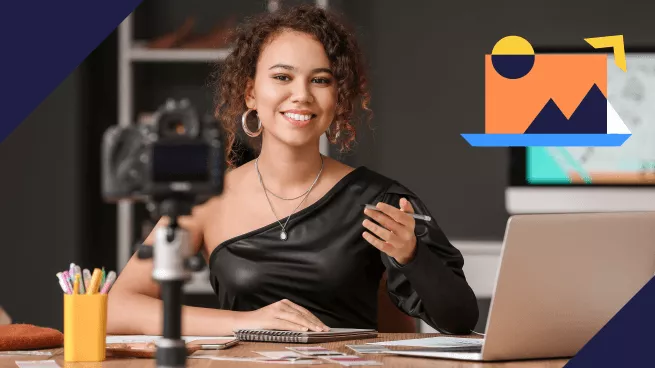Você precisa editar vídeos ou fazer gifs de maneira simples e rápida? Então saiba como editar vídeos no Canva e fazer gifs na ferramenta!
Vídeos e GIFs são, sem dúvida, dois recursos muito úteis para chamar a atenção das pessoas. Independentemente de serem criados para compartilhar algo divertido, promover um produto ou serviço ou mesmo reforçar conceitos da sua marca, eles se mostram, quase sempre, apostas certas.
Seja você um produtor ou editor expert ou mesmo um iniciante, pode se beneficiar desses formatos interativos para atrair uma audiência maior, gerar engajamento e mais resultados para seus clientes ou para o seu próprio negócio.
Aproveite a nossa seleção exclusiva de dicas de como criar e editar vídeos no Canva (vale mencionar, uma ferramenta online e gratuita). Faça seus vídeos em minutos, sem precisar instalar nada!
Tabela de conteúdos
Como criar um vídeo no Canva?
Veja como é fácil fazer um novo vídeo. Siga esses passos:
1 – Crie um novo projeto
Para criar vídeos no Canva, você deve acessar sua conta e iniciar um novo projeto. Se ainda não tem, pode fazer login a partir de uma conta Google, perfil no Facebook ou ao inserir um e-mail, basta clicar em “Register”.
Ao logar na sua conta, clique na opção “Create a design” e selecione um dos designs de vídeo disponíveis. Entre alguns dos mais comuns estão:
- Colagem de vídeos;
- Stories do Instagram;
- Vídeo;
- Vídeo de apresentação de slides;
- Vídeo para Facebook;
- Vídeo para TikTok;
- Vídeo para Linkedin Ad;
- Vídeo para YouTube;
- Vinhetas para YouTube.
Por ter sido pensado para designers e não-designers, o Canva já apresenta modelos pré-definidos com as dimensões corretas para cada tipo de vídeo.
Dica extra: para explorar todas as funcionalidades e tudo o que você pode fazer com essa ferramenta, veja nosso curso Canva Completo: Design profissional para o seu negócio.

2 – Personalize um dos templates
Você pode iniciar seu projeto utilizando um dos templates disponíveis na plataforma como base. Além de poupar tempo, essa é uma excelente alternativa para buscar inspiração para o design e cores, por exemplo.
Navegue a partir do menu lateral pelas categorias. Você encontrará no acervo vídeos educacionais, explicativos, de marketing e vendas. Selecione o seu modelo para personalizar ou vá mesclando as sugestões. Lembre-se de manter a coerência visual.
A novidade é que agora você pode gravar um novo vídeo ao clicar em “Record Yourself”, no canto superior da tela, na seção “Uploads”. Para dar sequência, é preciso autorizar o uso da câmera e do microfone do seu computador ou celular.
Após a captação da imagem e do áudio, clique em “Save e Finish”. Pronto! Você terá um novo vídeo e poderá utilizá-lo em seguida, incorporando-o em sua apresentação ou projeto.
Uma das vantagens do Canva é que permite um alto grau de personalização. Você pode definir ou inserir logotipos, textos, um layout único, esquema de cores de acordo com sua paleta, assim como fundos específicos. Tudo isso para ajudar a ter uma maior identificação da marca.
3 – Adicione outros recursos
Seus vídeos podem conter fotos, sons variados ou músicas. Acesse a biblioteca de música e outros recursos gratuitos do Canva.
Como? Navegue pela opção “Elements”, no menu lateral, e escolha o recurso mais apropriado para adicionar à página já inserida ou uma nova.
Ajuste o tamanho ou posição do elemento, da forma como preferir. Ao clicar em “Edit image”, você pode alterar as principais configurações da imagem e ver as modificações em tempo real.
Insira ainda ícones, adesivos ou figurinhas, ilustrações e outros elementos gráficos feitos por verdadeiros profissionais. E o melhor: tudo ali, ao seu alcance e com poucos cliques.
Dê ainda mais vida aos seus vídeos ao aplicar animações como transições de cada elemento como imagem, foto ou ícone.
Ao mesmo tempo em que você descobre como editar vídeos no Canva ou se aventura por aí, pode ficar tranquilo porque tudo será salvo automaticamente, na nuvem.
4 – Compartilhe seu novo vídeo
Edição finalizada? Vídeo visualizado e revisado? Chegamos então a um dos melhores momentos! Hora de disponibilizar o vídeo no seu website, redes sociais corporativas ou no seu perfil pessoal.
Faça o download do seu vídeo em formato MP4 ou GIF e/ou compartilhe o novo design no Facebook, Twitter ou Instagram sem sair da plataforma.
Para isso, clique nos três pontinhos no canto superior da página e escolha o melhor meio.

Como editar um vídeo no Canva?
Precisa corrigir algum detalhe do projeto anterior ou pretende adicionar mais informações? Ao criar um novo projeto ou acessar a sua biblioteca de projetos, você pode editar vídeos no Canva a qualquer momento.
Tem outro vídeo pronto e precisa editá-lo? Sem problemas, crie um novo projeto e edite online. Fazer cortes, inserir filtros ou outros efeitos, por essa ferramenta é muito intuitivo. Confira:
1 – Faça o upload do vídeo na plataforma
Para enviar um vídeo para o editor, vá em “Uploads” e clique em “Upload Media”. Busque pelo arquivo original e aguarde carregar.
Duplique seus templates preferidos ou adicione novos frames para criar um vídeo perfeito e de alta qualidade. Você também pode embedar seus vídeos em molduras ou grades, ou seja, espaços delimitados adicionados em outros layouts.
Ah, e se você está se perguntando como editar vídeos no Canva pelo celular, saiba que o processo é exatamente o mesmo. Baixe o aplicativo para Android ou iOS e divirta-se!
2 – Experimente a versão beta do novo editor
Diferente da versão convencional, a nova versão cria uma linha do tempo, permite transições e inserção de várias faixas de áudio, além de outras opções mais avançadas.
Use toda sua criatividade e ouse nos recursos. Crie novos vídeos para prender a atenção de quem irá assistir.
3 – Divulgue seu vídeo
Compartilhe o projeto para contribuição da sua equipe ou aprovação dos clientes. Faça o download da versão final e upload novamente na plataforma, caso queira mesclar com outro vídeo ou projeto e fazer montagens com mais de um vídeo e imagens.
Impressione seus clientes ao disponibilizar seu portfólio na internet. Crie ou melhore seu site ao investir em um design profissional.
Agora que você já sabe como editar vídeos no Canva, pode aprimorar seus materiais audiovisuais e deixá-los ainda mais atrativos.
Crie GIFs animados no Canva para suas redes sociais
Com o Canva, além dos vídeos em formatos tradicionais para anúncios ou redes sociais, você também pode criar GIFs. Os GIFs são clipes animados mais curtos e sem som, ideais para passar mensagens rápidas.
Selecione trechos dos vídeos feitos e crie novas pílulas. Não esqueça de animar as transições e elementos adicionais, pois esse é o segredo.
Depois de finalizar, faça o download no formato GIF e pronto! Terá uma animação profissional, cheia de criatividade para usar nas redes sociais ou campanhas de e-mail marketing e viralizar.
Canva gratuito x Canva pago: o que vale mais?
A versão gratuita do Canva tem diversos elementos gráficos e funcionalidades liberadas. Para ampliar suas possibilidades, você pode pagar por cada elemento aplicado em suas artes ou vídeos (são identificados pelo símbolo de uma coroa – PRO) ou assinar um dos planos pagos que inclui acesso ilimitado a esses serviços.
Assim, você tem tudo o que precisa em um único lugar: trilhas sonoras, banco de imagens e vídeos selecionados (e de diversos temas), acervos cheios de gráficos, adesivos e milhares de designs e templates, além de fontes. Todos prontos para serem usados.
Além disso, com o Canva PRO você pode:
- Retirar a marca d’água do Canva dos projetos;
- Adicionar mais membros ao seu time (equipes de trabalho);
- Remover o fundo de imagens, ganhando mais flexibilidade;
- Redimensionar o tamanho de layouts em execução;
- Adicionar seu próprio brand kit para padronização das peças;
- Ter mais espaço de armazenamento na nuvem.
Se estiver em dúvida sobre as vantagens, pode assinar o período de teste por 30 dias ou cancelar a assinatura efetuada imediatamente quando decidir o que fazer.
Dica extra: se você utilizar a versão grátis do Canva e inserir qualquer recurso PRO, não conseguirá fazer o download do arquivo sem efetuar o pagamento dos itens. Portanto, lembre-se de consultar os elementos inseridos antes.

Qual é o melhor formato de arquivo de vídeo?
Para definir o melhor formato de um vídeo, primeiro é preciso pensar em sua finalidade. Seu vídeo será usado para:
- Uma apresentação simples?
- Uma apresentação comercial?
- Anúncios em plataformas como Facebook, Instagram, Youtube, LinkedIn?
- Postagens em redes sociais?
A resposta para essa pergunta irá ajudar a definir o melhor formato (em termos de dimensão) e de exportação do arquivo (para manter a qualidade).
Combinações também são ideais para testes. Assim, você pode criar um único vídeo em diferentes formatos e ver o que performa melhor.
Para valorizar ainda mais o seu material, seja ele publicitário ou não, vale dedicar tempo e atenção não só ao momento da gravação em si, mas também aos equipamentos utilizados, iluminação e outros detalhes.
O que irá fazer com que você se destaque e irá revelar seu trabalho é o resultado final, que só acontece após todas as edições.
Foque nos recortes necessários, no tratamento do som e retirada de ruídos, use imagens e efeitos de alto impacto. Crie um vídeo ou um GIF que impressionem e sejam memoráveis, do início ao fim!